windows怎么录屏 如何录屏
![]() admin2023-04-15【电脑技术】浏览:216
admin2023-04-15【电脑技术】浏览:216
关注职场办公,分享实用干货,洞察科技资讯,这里是「职场科技范」。
日常工作生活中,我们经常有录屏的需求,比如:录屏会议、录屏操作演示、录制课件、游戏等。
那么除了使用花钱的录屏软件外,还有哪些好用的录屏方法呢?其实Windows系统就自带录屏工具,关键免费还好用。
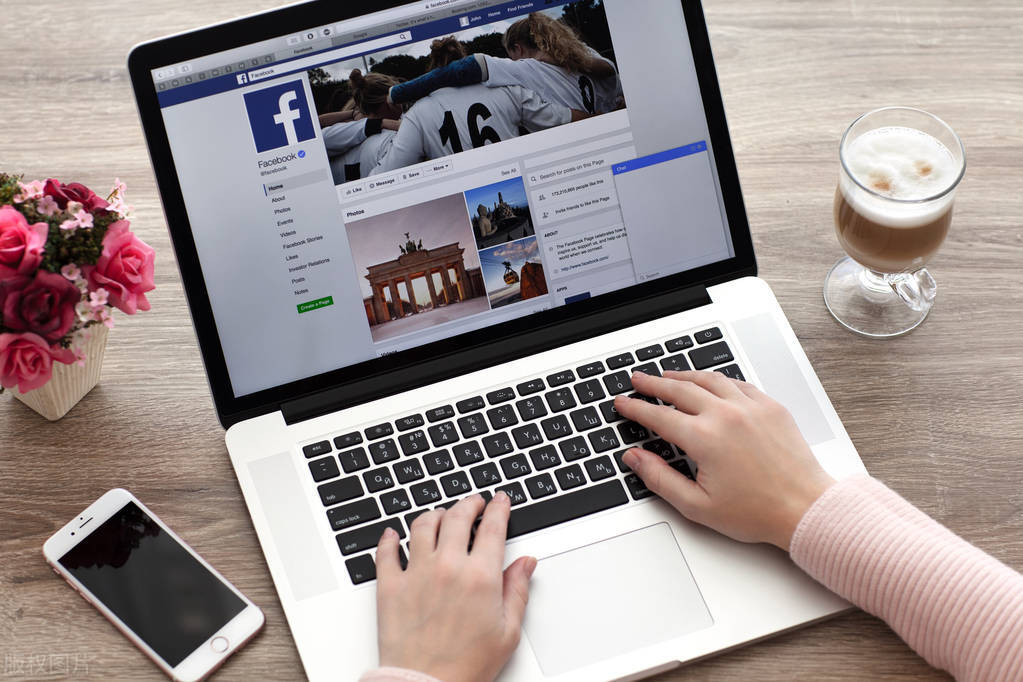
一、Win10游戏录制
Windows10自带的录屏功能,很多人可能没发现,只不过隐藏的比较深。进入Windows设置,找到【游戏栏】,开启录屏功能,还可以设置快捷键。
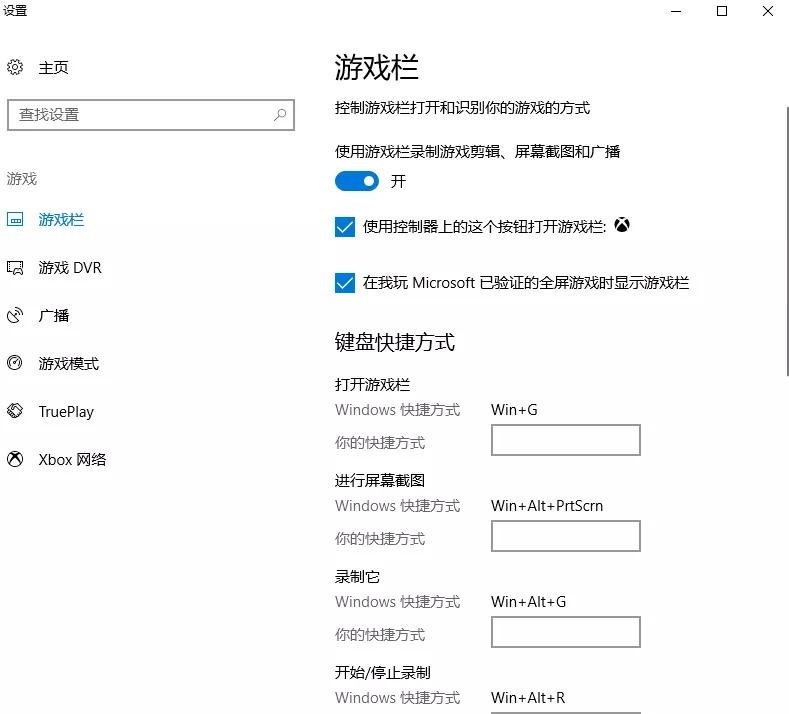
当我们想要录屏的时候,只要按下【Win G】,就能快速打开Win10自带的录屏工具X box,然后点击录屏按钮,开始进行录制。
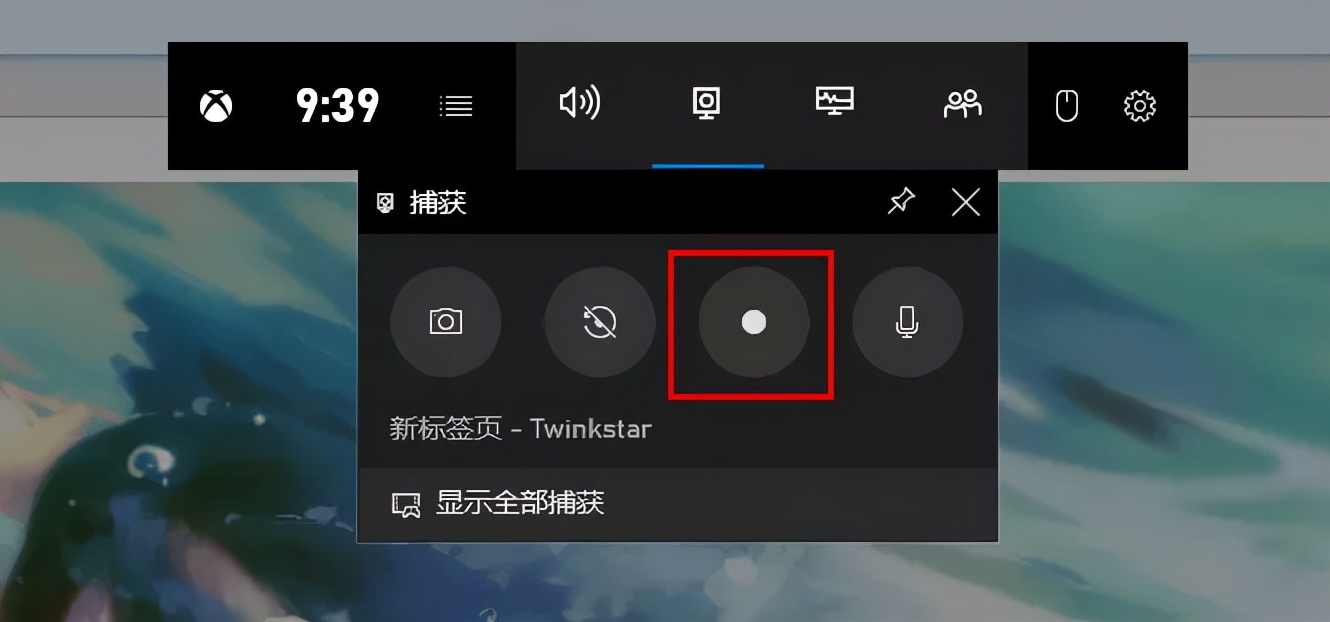
录屏结束之后,录制的视频文件存放位置在【用户文件夹】-【视频】-【捕获】里面,如下图所示:
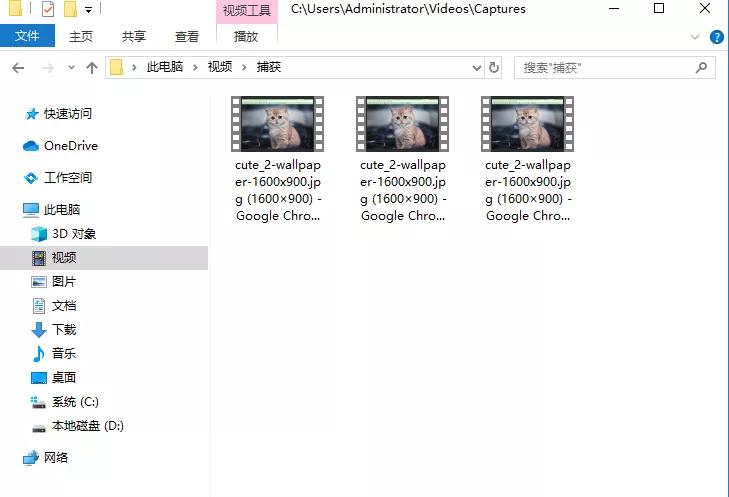
它不仅能够将声音画面一起录进去,并且还拥有“游戏模式”的录制,方便了游戏玩家,工具栏的设置按钮,可以进行设置游戏录制选项,视频自动保存为MP4格式。
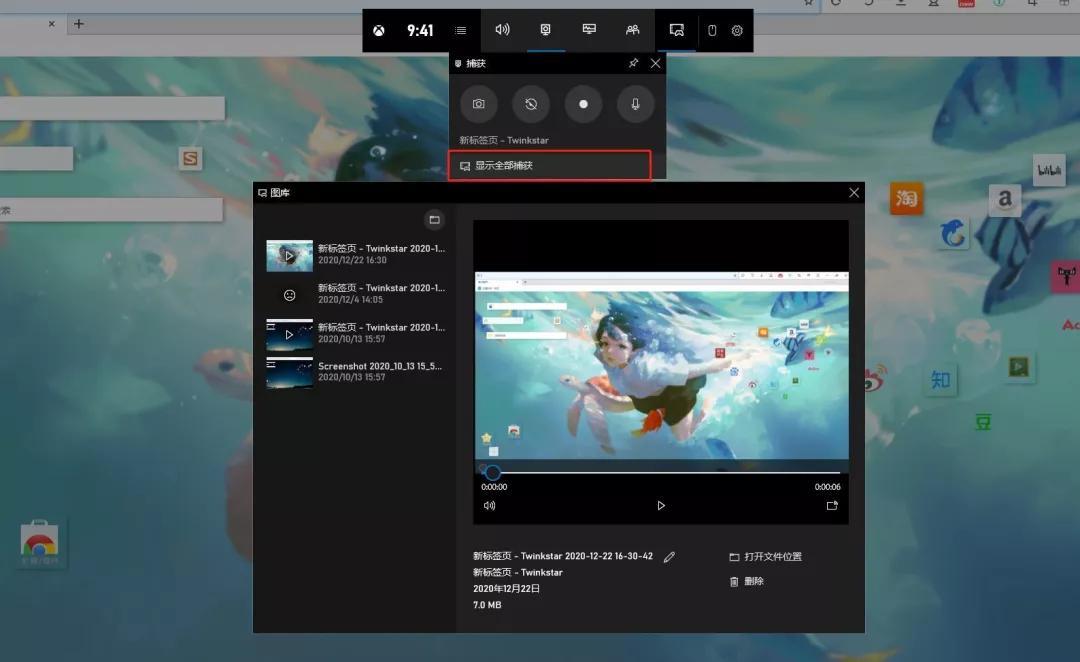
二、网页端在线录屏
还有一种是在线录屏,打开任意浏览器,进入【迅捷视频转换器】网页端,找到在线录屏功能。不用下载软件,也没有任何水印,随时随地打开网站就能录屏。
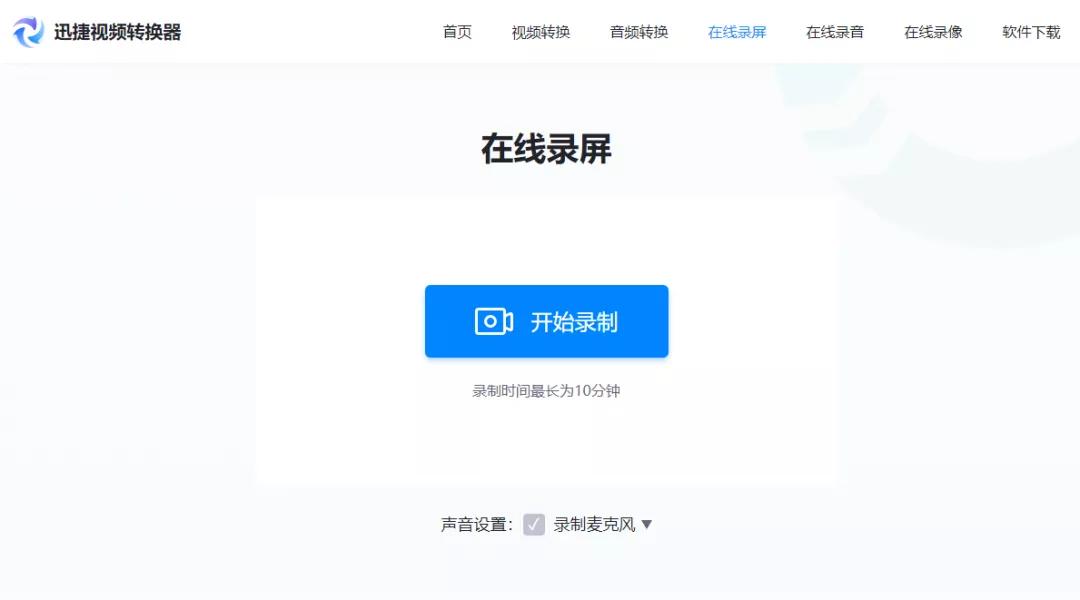
https://app.xunjieshipin.com/luping/
首先设置视频声源,如果是网课教程类的录制,把麦克风和系统声音都勾选上,操作效果和人声指导一步到位。
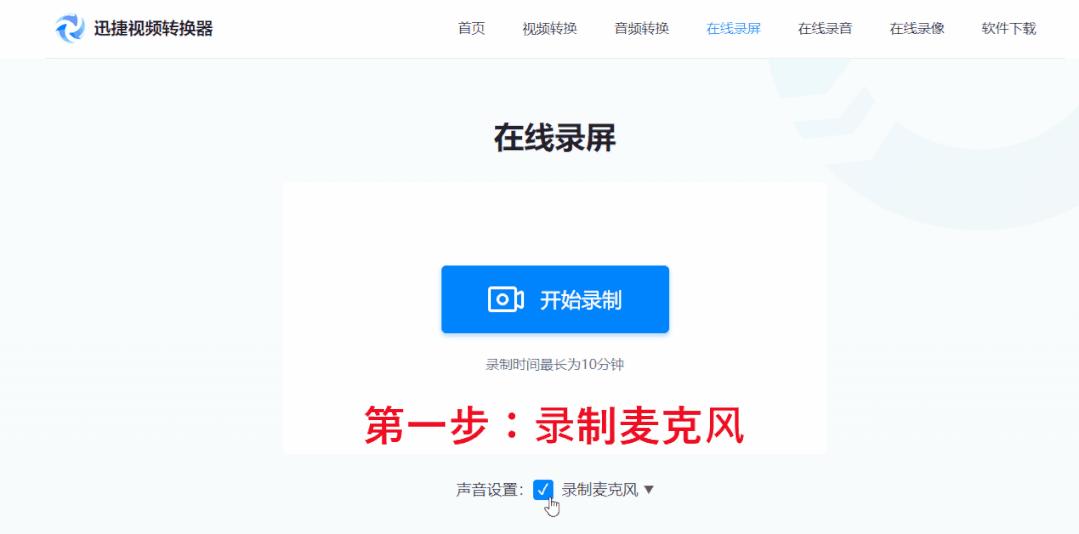
然后选择录制范围,有整个屏幕、应用窗口、浏览器标签页,3种类型可选,除了细节演示,一般默认全屏,点击「分享」就能开始录制。
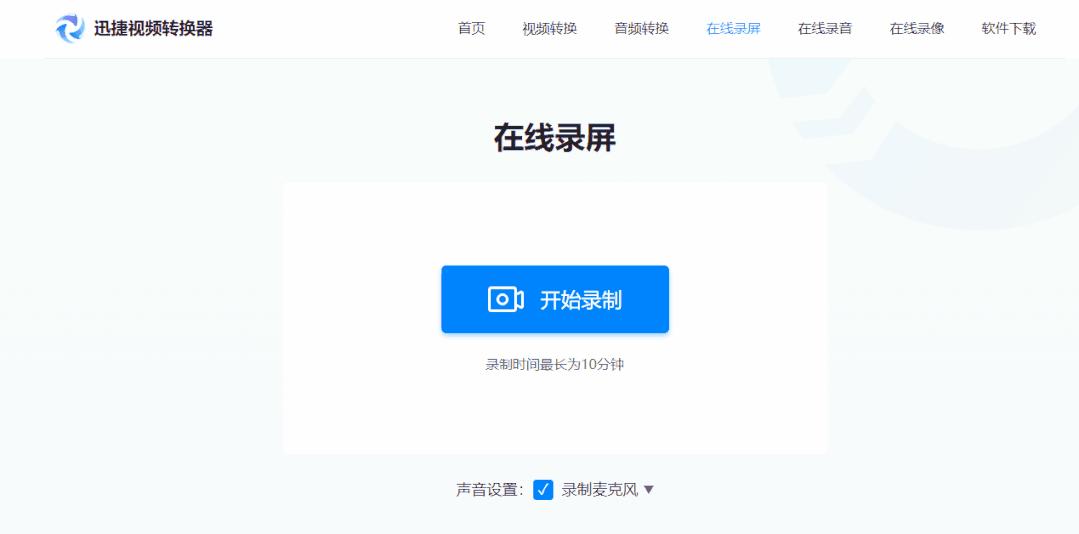
只想录制某个应用窗口,屏幕范围设置为窗口,录制的视频就不会有其他客户端的乱入。
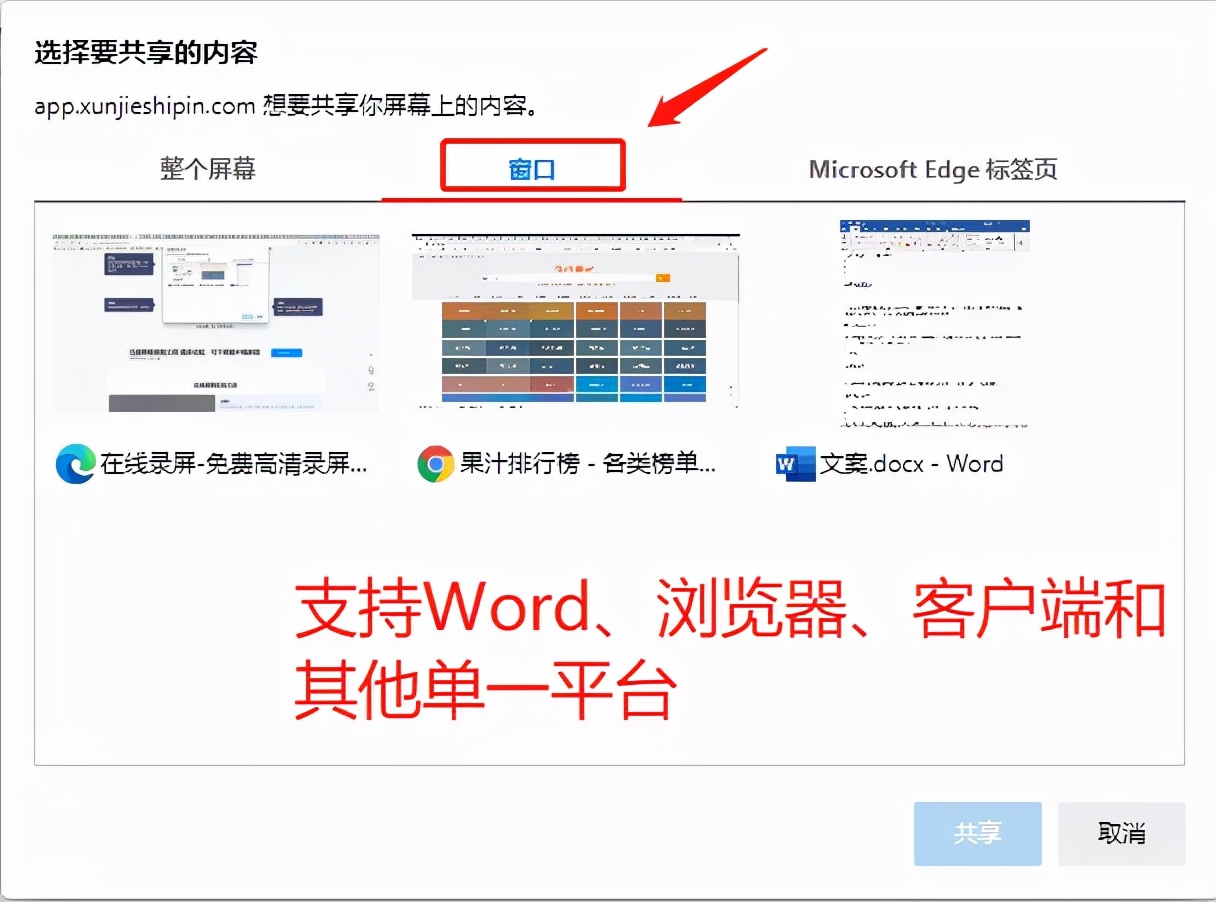
还有一种标签页的录制,可以录制指定网站页面,右侧预览无误后开始录制即可。
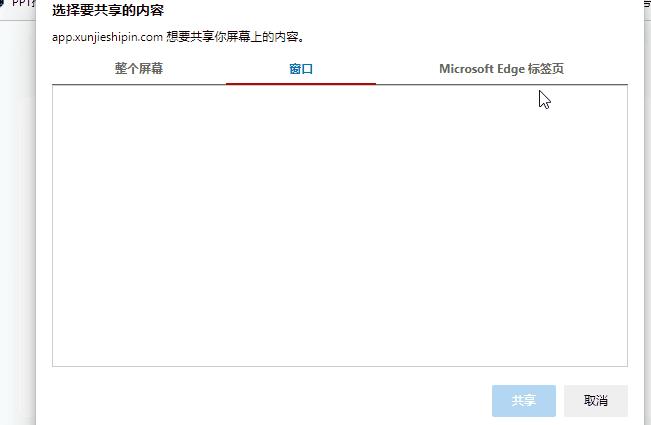
录制时,标签页上方会有蓝色按钮,点击停止录制,录屏结束。网页端支持10分钟以内的在线录屏,可以满足日常办公需求了,真的超方便!
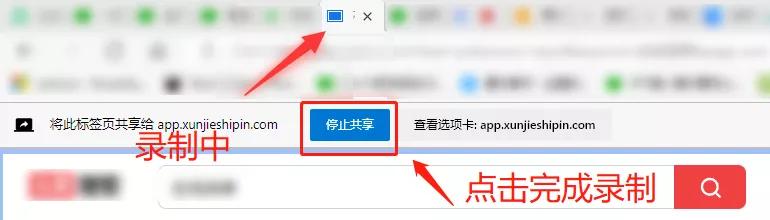
不用下载任何软件!Windows系统自带录屏工具,免费还好用,快把这个消息告诉身边的朋友。

热评文章
企业微信分屏老师能看到吗 企业微信切屏老师能看见吗
excel如何批量输入求和公式 excel批量输入求
罗技驱动win7能用吗 罗技鼠标支持win7系统吗
打印机驱动卸载干净教程 打印机驱动怎样卸载干净
显卡驱动更新小技巧,让你的电脑运行更稳定
手机系统声音不起眼,但很重要 手机系统声音有的,但